Excel : RECHERCHEV si la cellule contient un mot dans le texte
Vous pouvez utiliser la formule RECHERCHEV suivante pour rechercher des cellules contenant un mot spécifique dans une chaîne de texte :
=VLOOKUP("*"&A11&"*",A2:B8,2,FALSE)
Cette formule particulière recherchera la cellule de la plage A2:B8 qui contient le mot dans la cellule A11 et renverra la valeur correspondante dans la deuxième colonne.
L’exemple suivant montre comment utiliser cette formule dans la pratique.
Exemple : RECHERCHEV si la cellule contient un mot dans le texte
Supposons que nous disposions de l’ensemble de données suivant qui montre les ventes totales réalisées dans différents magasins :
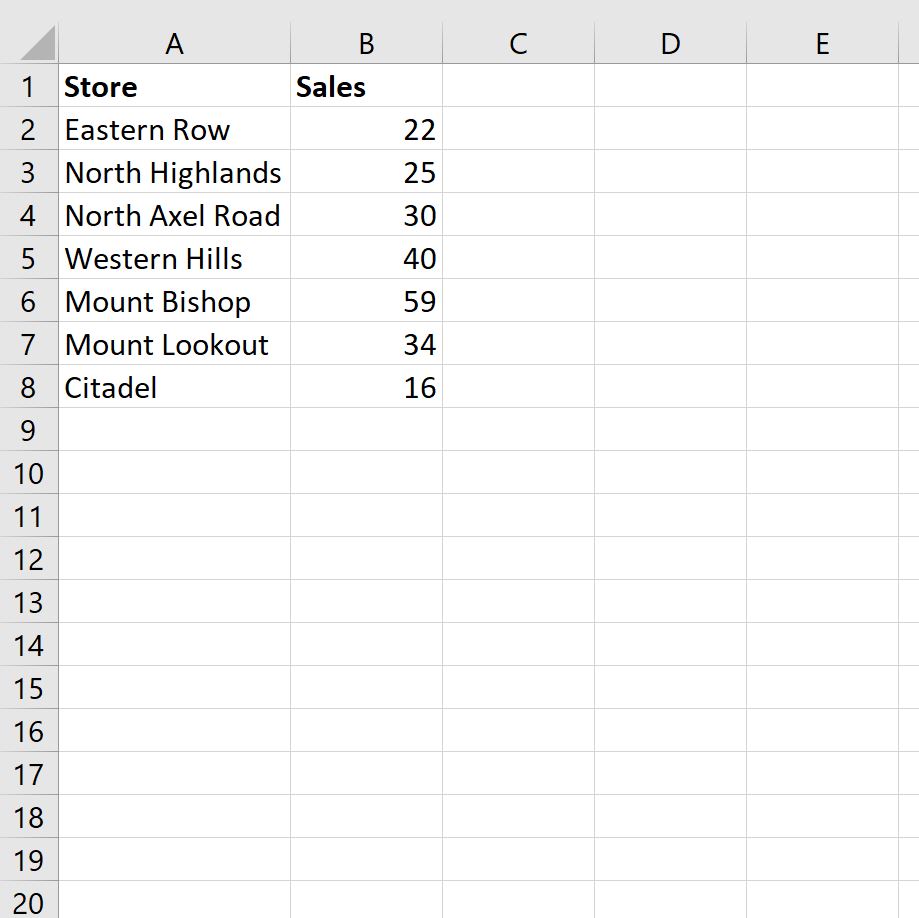
Supposons maintenant que nous souhaitions rechercher le magasin qui contient le mot « Axel » et renvoyer la valeur des ventes correspondante.
Pour ce faire, nous pouvons utiliser la formule suivante :
=VLOOKUP("*"&A11&"*",A2:B8,2,FALSE)
La capture d’écran suivante montre comment utiliser cette formule en pratique :
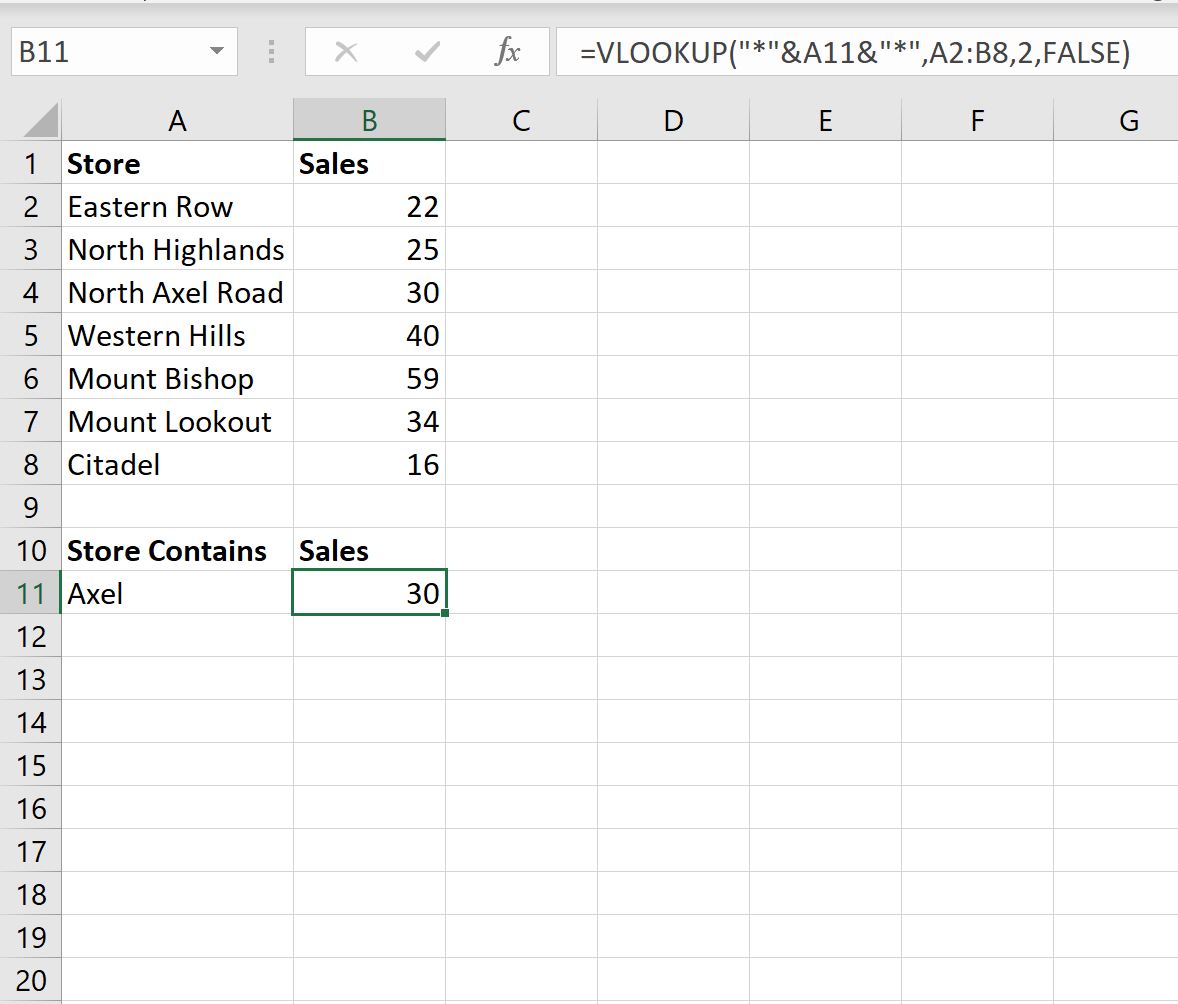
Cette formule RECHERCHEV est capable de rechercher « Axel » dans la liste des noms de magasins et de renvoyer la valeur de vente correcte de 30 .
Notez que cette formule est également insensible à la casse.
Cela signifie que si nous utilisons « axel » alors la formule pourra toujours trouver ce texte dans la liste des noms de magasins :
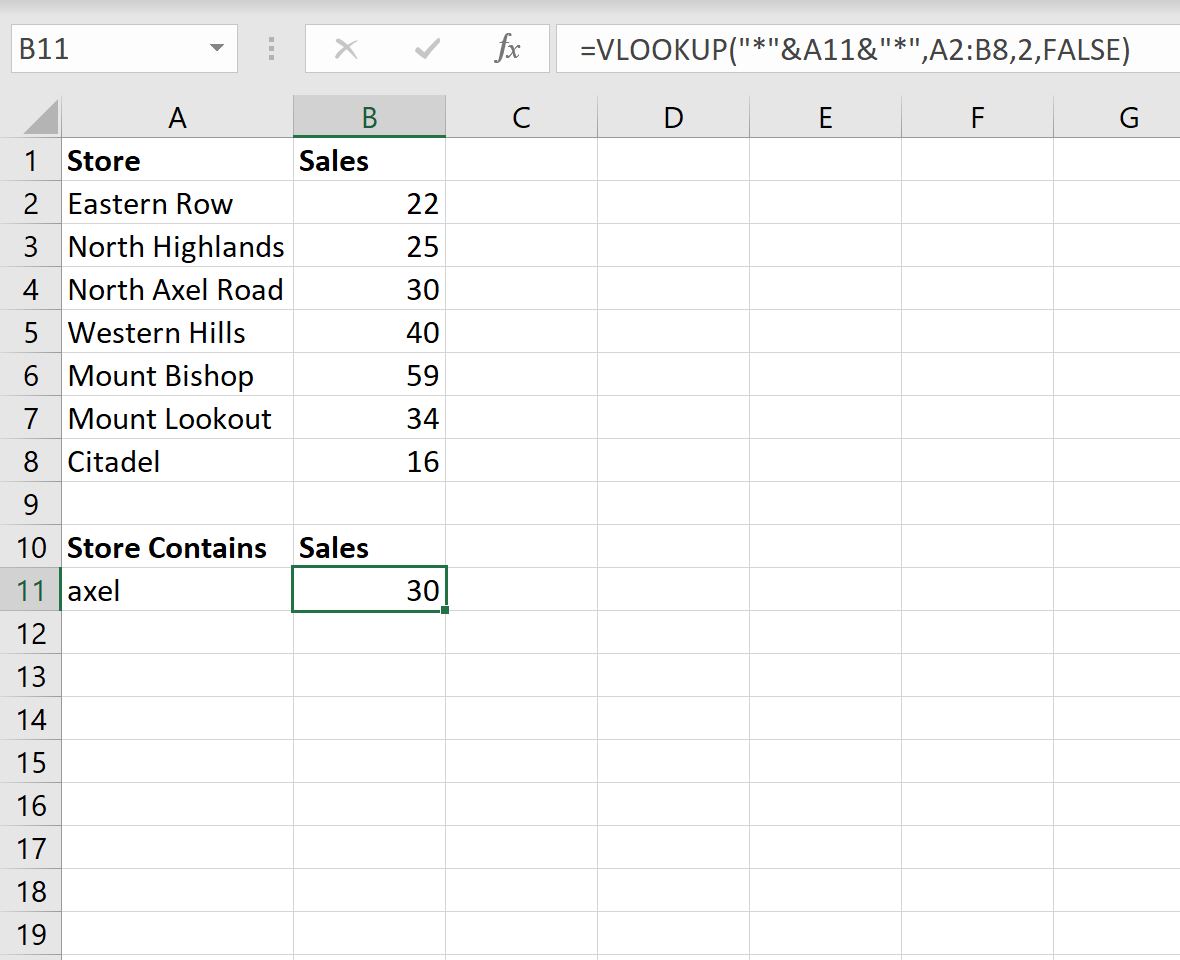
La formule renvoie toujours la valeur de vente correcte de 30 .
Ressources additionnelles
Les didacticiels suivants expliquent comment effectuer d’autres opérations courantes dans Excel :
Excel : Comment rechercher des doublons à l’aide de RECHERCHEV
Excel : comment utiliser RECHERCHEV pour renvoyer toutes les correspondances
Excel : comment utiliser RECHERCHEV pour renvoyer plusieurs colonnes
